Esegui un'esercitazione di preparazione agli attacchi ransomware in NetApp Ransomware Resilience
 Suggerisci modifiche
Suggerisci modifiche


Esegui un'esercitazione di preparazione ad un attacco ransomware simulando un attacco su un nuovo carico di lavoro di esempio. Esaminare l'attacco simulato e recuperare il carico di lavoro. Utilizzare questa funzione per testare le notifiche di avviso, la risposta e il ripristino. Eseguire il trapano tutte le volte che è necessario.

|
I dati del tuo carico di lavoro reale non subiscono alcun impatto. |
È possibile eseguire esercitazioni di preparazione sui carichi di lavoro NFS e CIFS (SMB).
Configurare un'esercitazione di preparazione all'attacco ransomware
Prima di eseguire una simulazione, imposta un'esercitazione nella pagina Impostazioni. Accedi alla pagina Impostazioni dall'opzione Azioni nel menu in alto.
È necessario immettere un nome utente e una password nelle seguenti situazioni:
-
Se si sono verificate modifiche al nome utente o alla password per la VM di archiviazione selezionata in precedenza
-
Se selezioni una VM di archiviazione CIFS (SMB) diversa
-
Se si immette un nome di carico di lavoro di prova diverso
Ruolo di console obbligatorio Per eseguire questa attività, è necessario il ruolo di amministratore dell'organizzazione, di amministratore della cartella o del progetto o di amministratore di Ransomware Resilience. "Scopri di più sui ruoli di Ransomware Resilience per NetApp Console" .
-
Dal menu NetApp Ransomware Resilience , seleziona il pulsante Esegui esercitazione di preparazione in alto a destra.
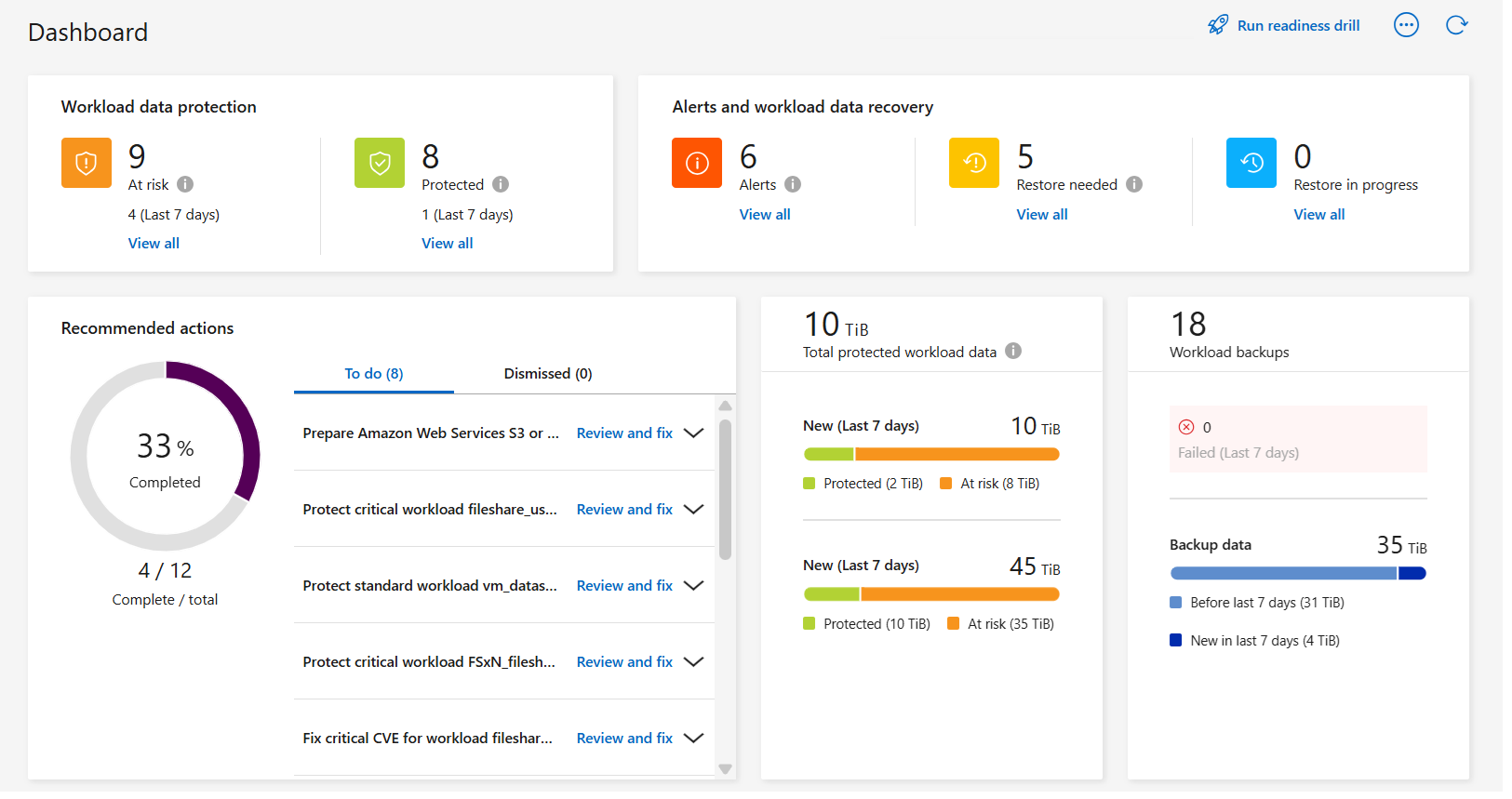
-
Nella scheda di esercitazione sulla prontezza nella pagina Impostazioni, seleziona Configura.
La Console visualizza la pagina di configurazione dell'esercitazione di preparazione.
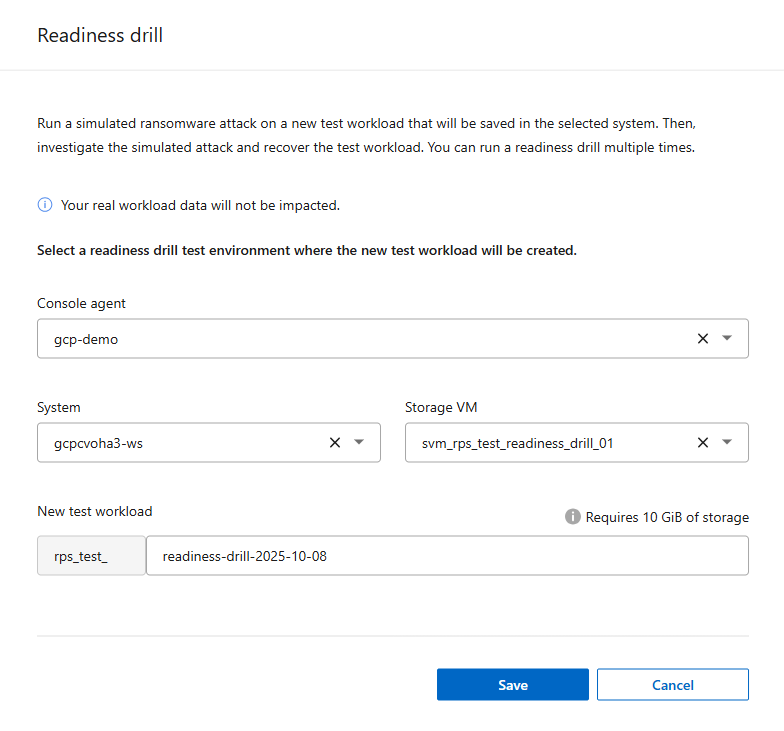
-
Procedi come segue:
-
Selezionare l'agente della console che si desidera utilizzare per l'esercitazione di preparazione.
-
Selezionare un sistema di prova.
-
Selezionare un SVM di archiviazione di prova.
-
Se hai selezionato una VM di archiviazione CIFS (SMB), vengono visualizzati i campi Nome utente e Password. Immettere il nome utente e la password per la VM di archiviazione.
-
Selezionare il tipo di esercitazione di preparazione. Per un ripristino manuale da una violazione dei dati crittografati, seleziona Ripristino personalizzato. Per il ripristino in caso di attività sospette degli utenti, seleziona Violazione dei dati.
-
Immettere il nome del nuovo carico di lavoro di test da creare. Non includere trattini nel nome.
-
-
Seleziona Salva.

|
È possibile modificare la configurazione dell'esercitazione di preparazione in un secondo momento utilizzando la pagina Impostazioni. |
Avviare un'esercitazione di preparazione
Dopo aver configurato l'esercitazione di preparazione, è possibile avviarla.
Ruolo di console obbligatorio Per eseguire questa attività, è necessario il ruolo di amministratore dell'organizzazione, di amministratore della cartella o del progetto o di amministratore di Ransomware Resilience. "Scopri di più sui ruoli di Ransomware Resilience per NetApp Console" .
Quando si avvia l'esercitazione di preparazione, Ransomware Resilience salta la modalità di apprendimento e avvia l'esercitazione in modalità attiva. Lo stato di rilevamento del carico di lavoro è Attivo.

|
Un carico di lavoro può avere uno stato di Modalità di apprendimento per il rilevamento ransomware quando di recente è stato assegnato un criterio di rilevamento e Ransomware Resilience esegue la scansione dei carichi di lavoro. |
-
Eseguire una delle seguenti operazioni:
-
Dal menu Ransomware Resilience, seleziona il pulsante Esegui esercitazione di preparazione in alto a destra.
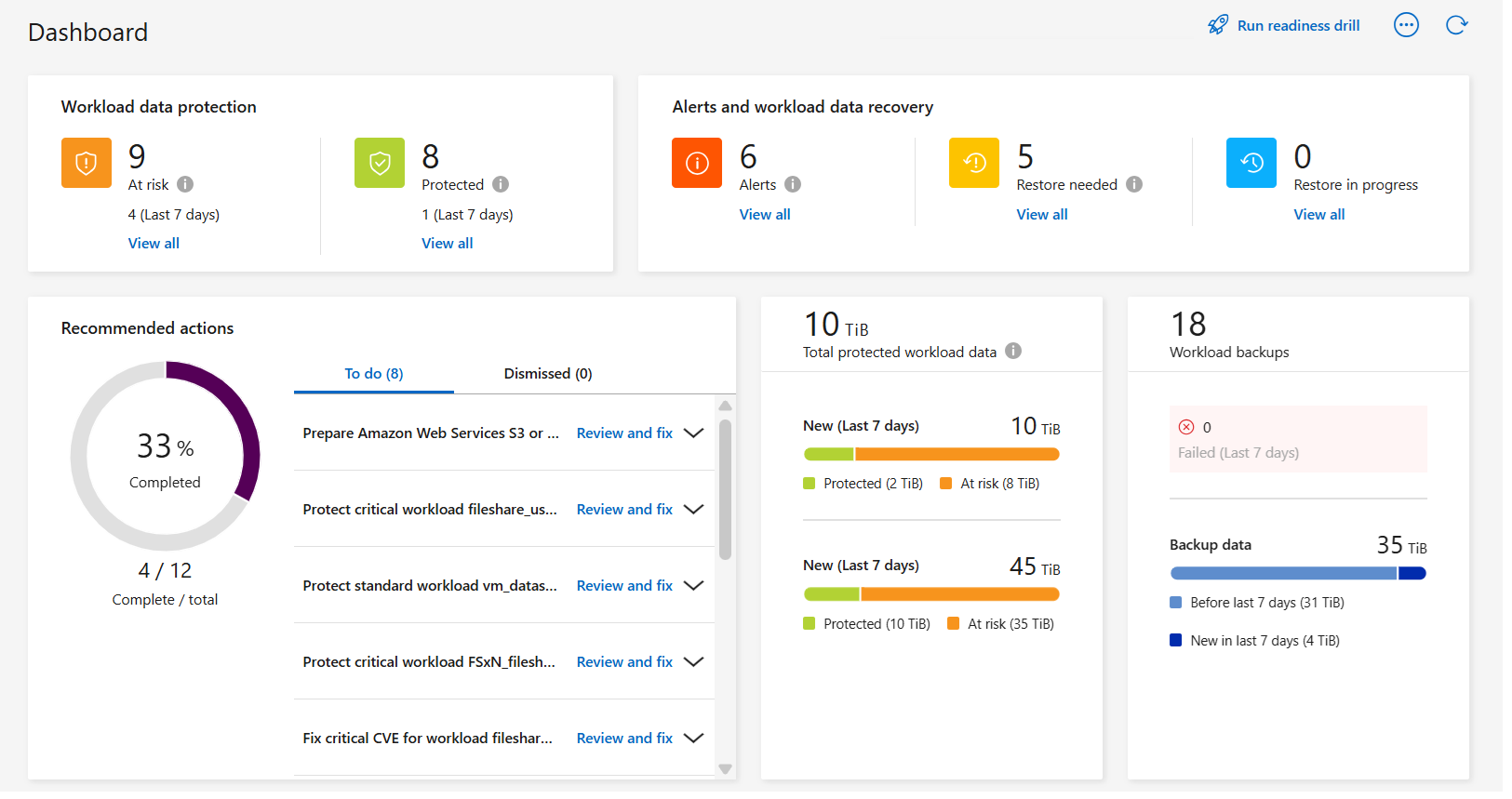
-
OPPURE, dalla pagina Impostazioni, nella scheda Esercizio di preparazione, seleziona Avvia.
-

|
Non è possibile modificare la configurazione dell'esercitazione di preparazione mentre l'esercitazione è in esecuzione. È possibile reimpostare il trapano per fermarlo e modificarne la configurazione. |
Rispondere a un avviso di esercitazione di prontezza
Metti alla prova la tua prontezza rispondendo a un avviso di esercitazione di prontezza.
Ruolo di console obbligatorio Per eseguire questa attività, è necessario il ruolo di amministratore dell'organizzazione, di amministratore della cartella o del progetto o di amministratore di Ransomware Resilience. "Scopri di più sui ruoli di Ransomware Resilience per NetApp Console" .
-
Dal menu Ransomware Resilience, seleziona Avvisi.
La Console visualizza la pagina Avvisi. Nella colonna ID avviso, accanto all'ID viene visualizzato "Esercitazione di preparazione".
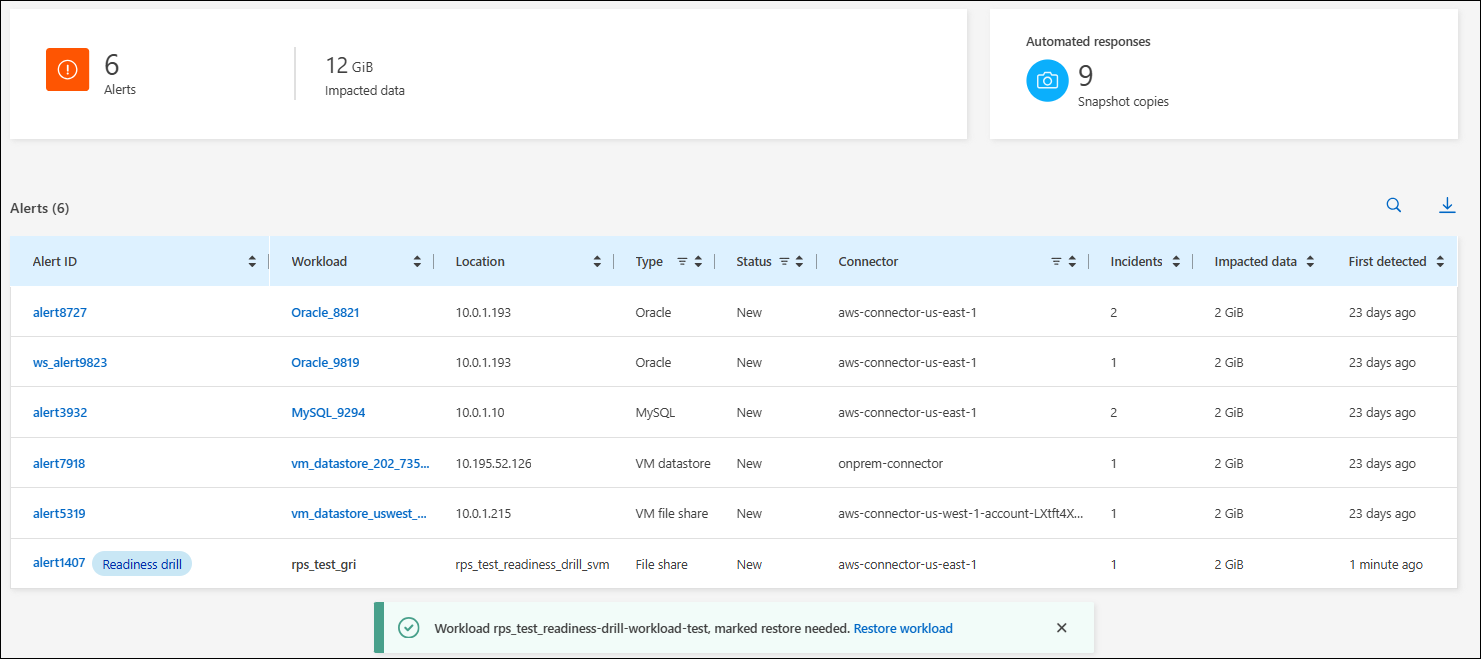
-
Selezionare l'avviso con l'indicazione "Esercitazione di prontezza". Nella pagina dei dettagli degli avvisi viene visualizzato un elenco degli avvisi di incidente.
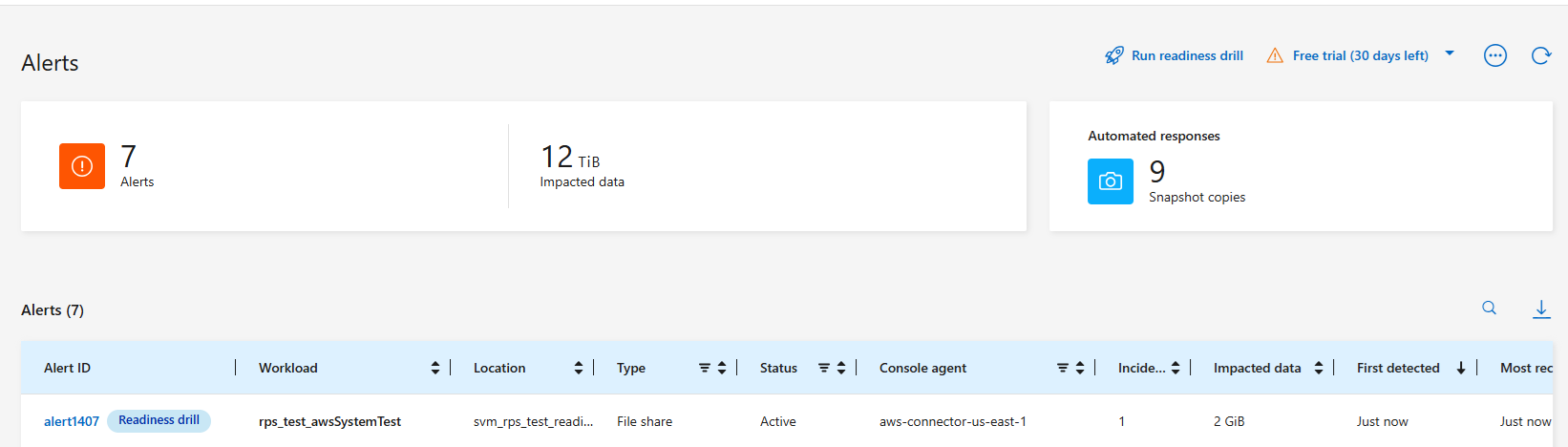
-
Esaminare gli incidenti di allerta.
-
Seleziona un incidente di allerta.
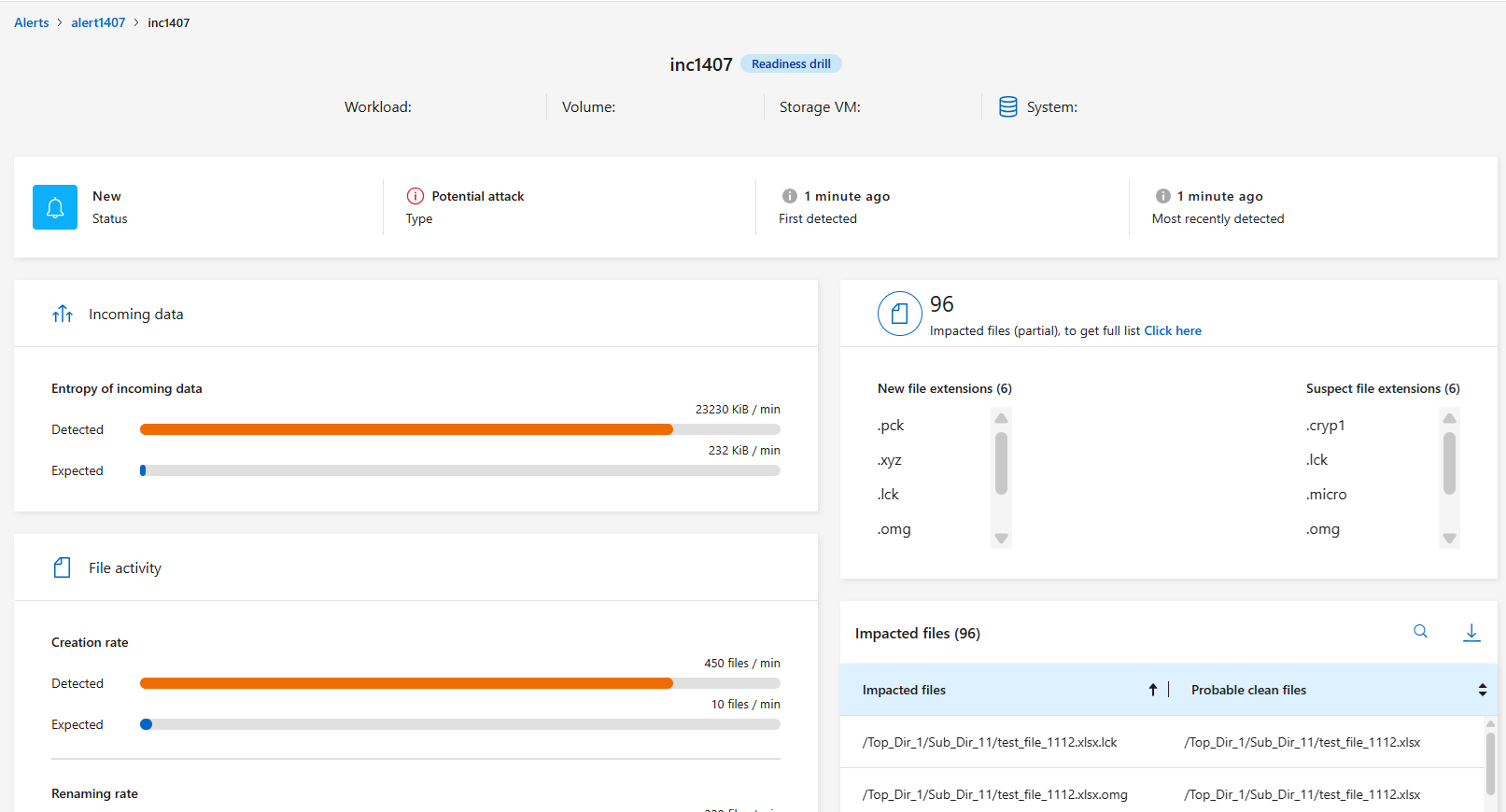
Ecco alcune cose da tenere a mente:
-
Osserva la potenziale gravità dell'attacco.
Se la gravità indica che un utente è sospettato di attività dannose, rivedere il nome utente. Puoi anche"bloccare l'utente."
-
Esaminare l'attività del file e i processi sospetti:
-
Confrontare i dati rilevati in arrivo con i dati previsti.
-
Confronta la velocità di creazione dei file rilevata con quella prevista.
-
Confronta la frequenza di rinominazione dei file rilevata con quella prevista.
-
Osserva il tasso di eliminazione rispetto al tasso previsto.
-
-
Guarda l'elenco dei file interessati. Esamina le estensioni che potrebbero causare l'attacco.
-
Determinare l'impatto e l'ampiezza dell'attacco esaminando il numero di file e directory interessati.
Ripristinare il carico di lavoro del test
Dopo aver esaminato l'avviso di esercitazione di preparazione, ripristinare il carico di lavoro del test, se necessario.
Ruolo di console obbligatorio Per eseguire questa attività, è necessario il ruolo di amministratore dell'organizzazione, di amministratore della cartella o del progetto o di amministratore di Ransomware Resilience. "Scopri di più sui ruoli di Ransomware Resilience per NetApp Console" .
-
Torna alla pagina dei dettagli dell'avviso.
-
Se il carico di lavoro del test deve essere ripristinato, procedere come segue:
-
Seleziona Segna come ripristino necessario.
-
Rivedi la conferma e seleziona Segna come ripristino necessario nella casella di conferma.
-
Dal menu Ransomware Resilience, seleziona Ripristino.
-
Selezionare il carico di lavoro di prova contrassegnato con "Esercitazione di preparazione" che si desidera ripristinare.
-
Selezionare Ripristina.
-
Nella pagina Ripristina, fornisci le informazioni per il ripristino:
-
-
Selezionare la copia dello snapshot di origine.
-
Selezionare il volume di destinazione.
-
-
Nella pagina di revisione del ripristino, seleziona Ripristina.
La Console visualizza lo stato del ripristino del drill di prontezza come "In corso" nella pagina Ripristino.
Una volta completato il ripristino, la Console modifica lo stato del carico di lavoro in Ripristinato.
-
Esaminare il carico di lavoro ripristinato.

|
Per i dettagli sul processo di ripristino, vedere"Recuperare da un attacco ransomware (dopo che gli incidenti sono stati neutralizzati)" . |
Modificare lo stato degli avvisi dopo l'esercitazione di preparazione
Dopo aver esaminato l'avviso di esercitazione di prontezza e aver ripristinato il carico di lavoro, modificare lo stato dell'avviso, se necessario.
È richiesto il ruolo Console Amministratore dell'organizzazione, Amministratore di cartelle o progetti o Amministratore di Ransomware Resilience. "Scopri di più sui ruoli di accesso alla console per tutti i servizi" .
-
Torna alla pagina dei dettagli dell'avviso.
-
Selezionare nuovamente l'avviso.
-
Indicare lo stato selezionando Modifica stato e cambiare lo stato in uno dei seguenti:
-
Ignorato: se sospetti che l'attività non sia un attacco ransomware, modifica lo stato in Ignorato.
Dopo aver respinto un attacco, non è possibile ripristinarlo. Se si ignora un carico di lavoro, tutte le copie snapshot eseguite automaticamente in risposta al potenziale attacco ransomware verranno eliminate definitivamente. Se si ignora l'avviso, l'esercitazione di preparazione è considerata completata. -
Risolto: l'incidente è stato mitigato.
-
Rivedere i rapporti sull'esercitazione di preparazione
Una volta completata l'esercitazione di preparazione, potresti voler rivedere e salvare un report sull'esercitazione.
Ruolo Console obbligatorio Per eseguire questa attività, è necessario il ruolo Amministratore organizzazione, Amministratore cartella o progetto, Amministratore Ransomware Resilience o Visualizzatore Ransomware Resilience. "Scopri di più sui ruoli di Ransomware Resilience per NetApp Console" .
-
Dal menu Ransomware Resilience, seleziona Report.
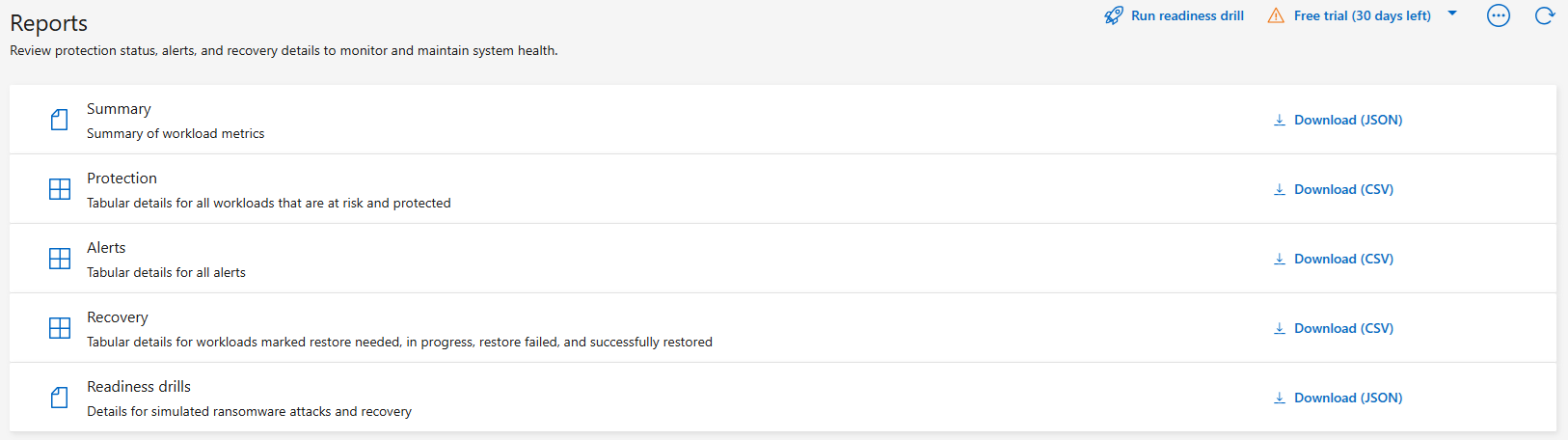
-
Selezionare Esercitazioni di preparazione e Scarica per scaricare il report delle esercitazioni di preparazione.



